Cara yang tidak jelas untuk meningkatkan hayat bateri di komputer riba Windows 10
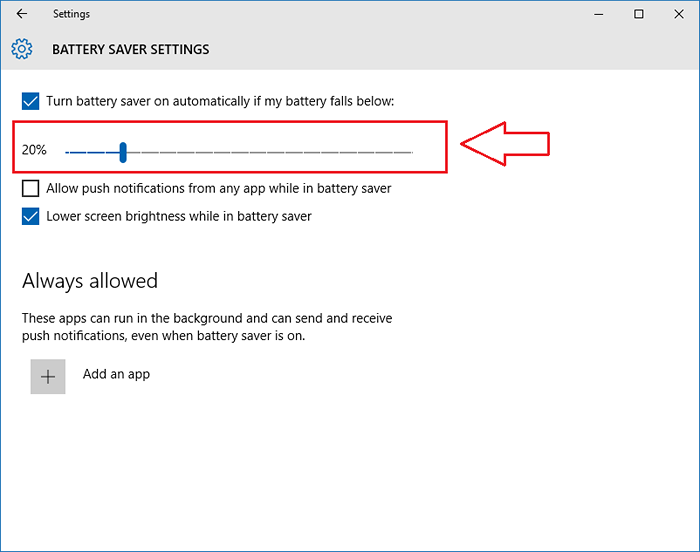
- 2268
- 158
- Dave Kreiger V
Cara yang tidak jelas untuk meningkatkan hayat bateri di komputer riba Windows 10:- Sebab utama mengapa orang bergerak dari komputer desktop ke komputer riba adalah ciri mudah alih yang ditawarkan kedua. Komputer riba mudah dibawa, mereka lebih ringan dan yang paling penting, mereka mempunyai bateri terbina dalam yang memungkinkan untuk mengerjakannya tanpa memasangnya sepanjang masa. Jadi bagaimana jika faktor ini hilang? Bagaimana jika anda perlu memasuki komputer riba anda sepanjang masa semasa anda bekerja? Wow, maka anda boleh menghubungi komputer riba anda sebagai desktop. Jangan risau. Kami mempunyai pelbagai penyelesaian untuk masalah anda. Baca terus, untuk mengetahui cara menyelamatkan kuasa bateri anda dengan cekap supaya anda dapat mengusahakan komputer riba anda untuk masa yang lama sebelum bateri mati di hadapan anda.
Isi kandungan
- Cara 1 - dengan menukar tetapan penyelamat bateri
- Cara 2 - dengan mengurangkan kecerahan skrin
- Cara 3 - dengan mematikan aplikasi latar belakang
- Jalan 4 - Dengan menukar kuasa dan tetapan tidur
- Jalan 5 - Dengan mematikan Cortana
Cara 1 - dengan menukar tetapan penyelamat bateri
LANGKAH 1
- Pelancaran Tetapan aplikasi dengan mengklik pada Tingkap ikon seperti yang ditunjukkan dalam tangkapan skrin.
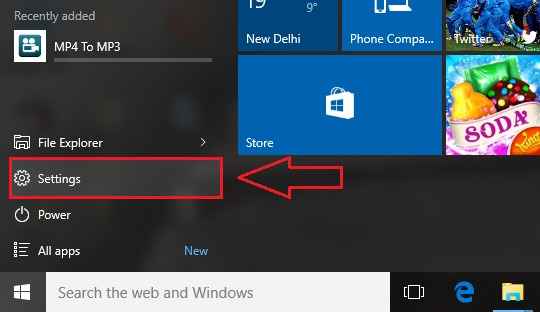
Langkah 2
- Apabila Tetapan peluncuran aplikasi, klik pada pilihan yang dinamakan Sistem.
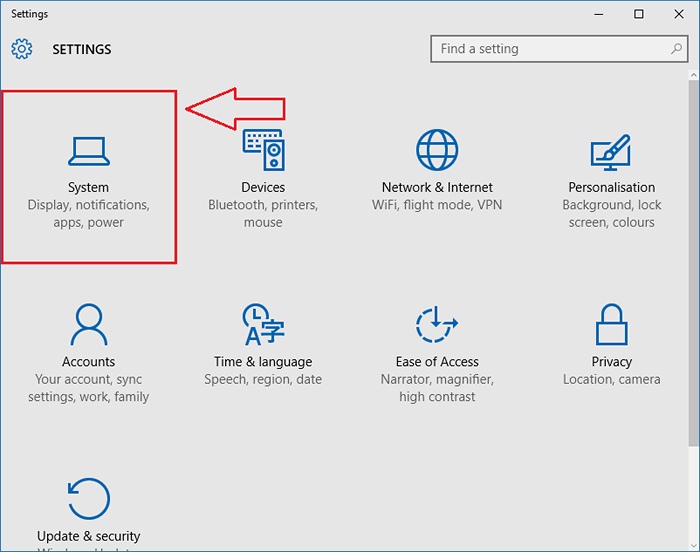
Langkah 3
- Dari panel kiri Sistem tetingkap yang membuka, mencari dan klik pada pilihan yang dinamakan Penyelamat bateri. Sekarang di tetingkap tetingkap kanan, anda akan melihat bahagian dengan nama yang sama. Cari butang bertukar yang mengatakan Penjimat bateri kini untuk bertukarnya. Seperti seterusnya, klik pada pautan yang mengatakan Tetapan Penjimat Bateri.
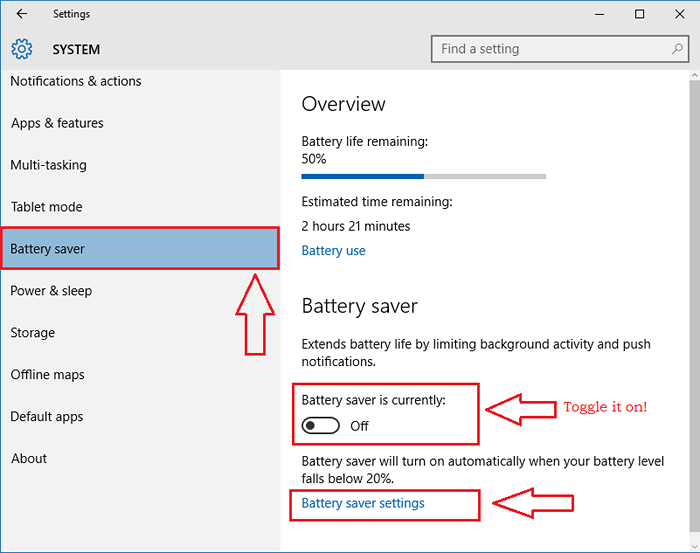
Langkah 4
- Tingkap baru bernama Tetapan Penjimat Bateri terbuka. Anda boleh menetapkan tetapan mengikut pilihan anda di tetingkap ini.
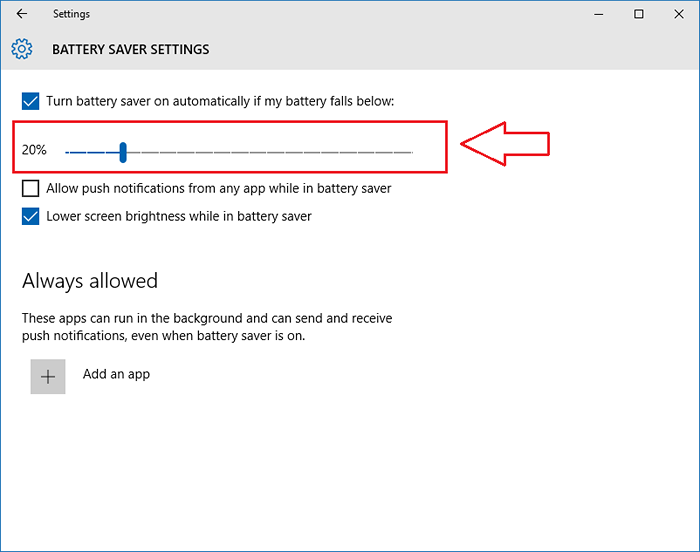
Cara 2 - dengan mengurangkan kecerahan skrin
LANGKAH 1
- Pelancaran Tetapan aplikasi dan kemudian klik pada pilihan yang dinamakan Sistem Sama seperti sebelumnya.
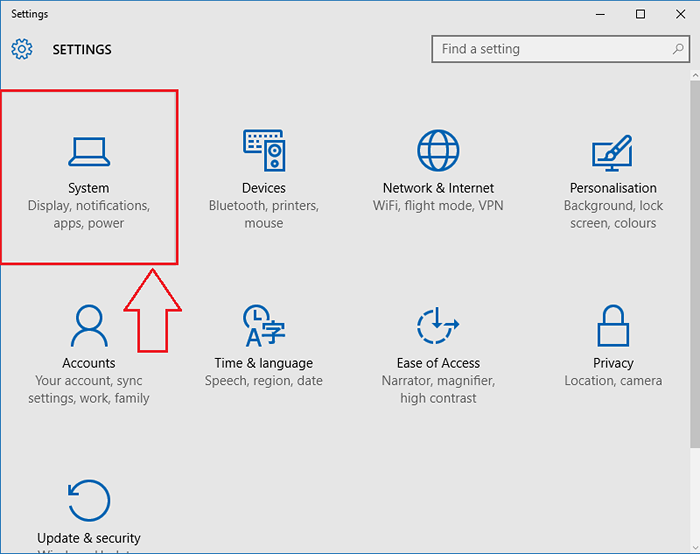
Langkah 2
- Sekarang dari panel kiri tetingkap, pilih pilihan yang dinamakan Paparan. Di tetingkap tetingkap kanan, anda akan dapat menyesuaikan tahap kecerahan dengan menggerakkan gelangsar. Semakin banyak kecerahan skrin, semakin banyak kuasa bateri yang dimakan.
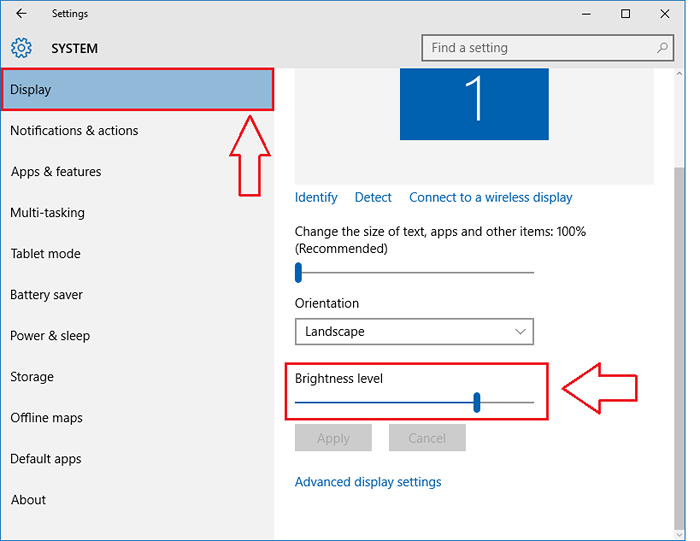
Cara 3 - dengan mematikan aplikasi latar belakang
LANGKAH 1
- Klik pada Privasi pilihan dari Tetapan aplikasi.
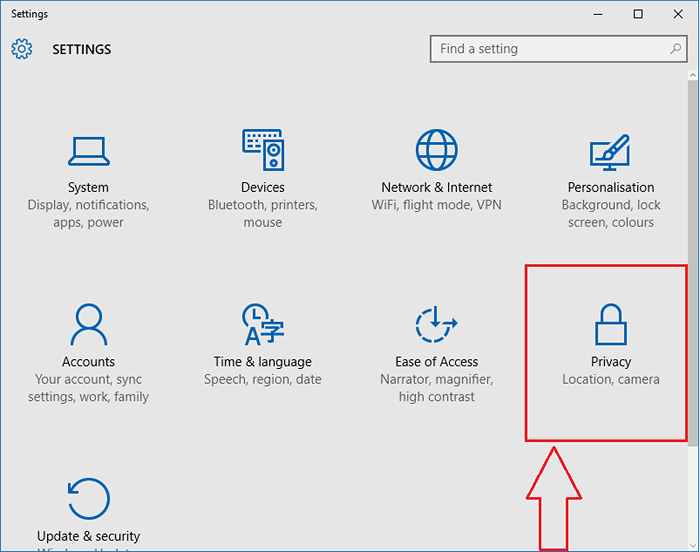
Langkah 2
- Klik pada Aplikasi Latar Belakang dari panel kiri Privasi tetingkap. Di tetingkap tetingkap kanan, anda boleh menghalang aplikasi yang tidak diingini daripada berjalan di latar belakang. Semakin banyak aplikasi berjalan di latar belakang, semakin banyak kuasa bateri anda dimakan.
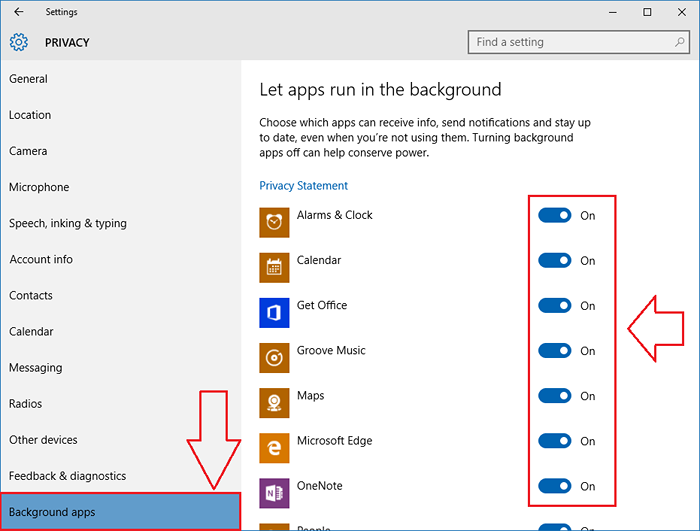
Jalan 4 - Dengan menukar kuasa dan tetapan tidur
- Cari pilihan yang dinamakan Kuasa & Tidur dari panel kiri Sistem tetingkap. Sekarang di anak tetingkap yang betul, anda boleh menetapkan tetapan mengikut pilihan anda untuk menjimatkan kuasa bateri.
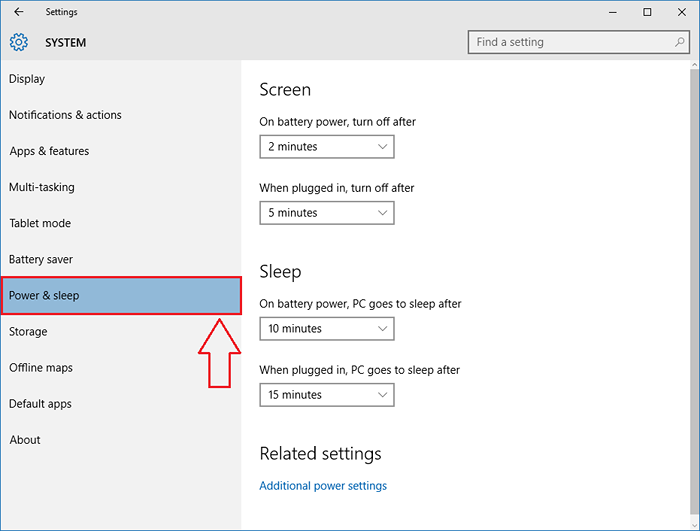
Jalan 5 - Dengan mematikan Cortana
- Cortana hebat. Tetapi dia adalah pemakan bateri. Oleh itu, jika anda merasa seperti bateri anda tidak lama sejak anda dinaik taraf ke Windows 10, anda mungkin ingin cuba mematikan pembantu peribadi anda. Anda boleh melakukannya dengan mengklik ikon gear dan kemudian dengan menukarkan butang yang sepadan Cortana boleh memberi anda cadangan, idea, peringatan, makluman dan banyak lagi Seperti yang ditunjukkan dalam tangkapan skrin.
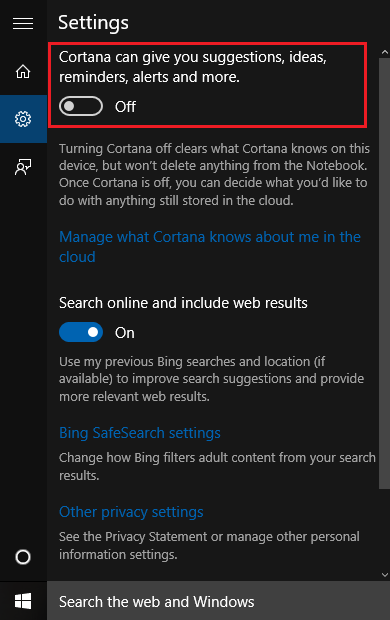
Itu sahaja. Bahkan bateri terburuk dapat memberikan penggunaan yang berpanjangan jika digunakan dengan cara terbaik. Cuba kaedah ini hari ini sendiri. Semoga anda bersenang -senang membaca artikel.
- « Cara Menyiapkan, Mengimport Kenalan Dan Tambahkan Peti Mel di aplikasi Mail Yahoo di Windows 10
- Cara Membuka Editor Dasar Kumpulan di Windows 10 »

